This content has been machine translated dynamically.
Dieser Inhalt ist eine maschinelle Übersetzung, die dynamisch erstellt wurde. (Haftungsausschluss)
Cet article a été traduit automatiquement de manière dynamique. (Clause de non responsabilité)
Este artículo lo ha traducido una máquina de forma dinámica. (Aviso legal)
此内容已经过机器动态翻译。 放弃
このコンテンツは動的に機械翻訳されています。免責事項
이 콘텐츠는 동적으로 기계 번역되었습니다. 책임 부인
Este texto foi traduzido automaticamente. (Aviso legal)
Questo contenuto è stato tradotto dinamicamente con traduzione automatica.(Esclusione di responsabilità))
This article has been machine translated.
Dieser Artikel wurde maschinell übersetzt. (Haftungsausschluss)
Ce article a été traduit automatiquement. (Clause de non responsabilité)
Este artículo ha sido traducido automáticamente. (Aviso legal)
この記事は機械翻訳されています.免責事項
이 기사는 기계 번역되었습니다.책임 부인
Este artigo foi traduzido automaticamente.(Aviso legal)
这篇文章已经过机器翻译.放弃
Questo articolo è stato tradotto automaticamente.(Esclusione di responsabilità))
Translation failed!
录制会话
您可以使用 Director 中“用户详细信息”和“计算机详细信息”屏幕上的会话录制控件来录制 ICA® 会话。此功能适用于 Premium 站点的客户。
动态会话录制
您可以使用“用户详细信息”屏幕上的会话录制控件来录制当前活动会话。有关动态会话录制的详细信息,请参阅会话录制服务文章。
基于策略的会话录制
要使用 DirectorConfig 工具在 Director 上配置基于策略的会话录制,请参阅配置会话录制策略中的“配置 Director 以使用会话录制服务器”部分。 会话录制控件仅当登录用户具有修改会话录制策略的权限时才在 Director 中可用。此权限可以在会话录制授权控制台中设置,如授权用户中所述。
注意: 通过 Director 或会话录制策略控制台对会话录制设置所做的更改将从后续 ICA 会话开始生效。
Director 中的会话录制控件
您可以使用“用户详细信息” > “会话录制”操作来录制当前会话或后续会话。
- 启用动态会话录制 — 当前会话将被录制。
- 启用(带通知)— 后续会话将被录制,并且用户在登录 ICA 会话时会收到会话正在录制的通知。
- 启用(不带通知)— 后续会话将被录制,并且会话将静默录制,不通知用户。
- 禁用 — 禁用为用户录制会话。
“策略”面板显示活动会话录制策略的名称。
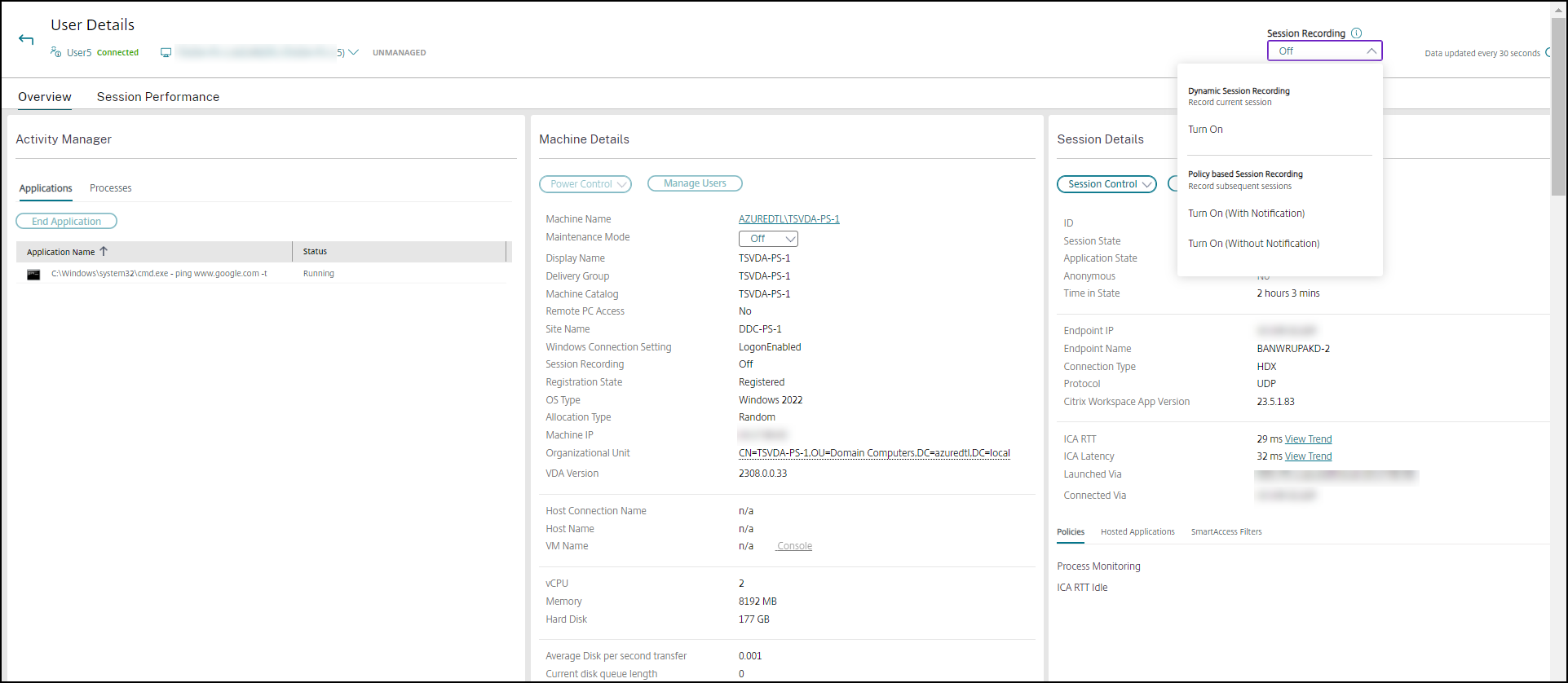
“计算机详细信息”面板显示计算机的会话录制策略状态。
播放实时会话和录制会话
您可以播放录制会话和实时用户会话,以了解用户遇到的问题。在 Director 控制台中随时访问录制内容和会话相关指标,消除了跨多个会话录制服务器搜索录制内容或寻找第三方应用程序来查看录制内容的需要。这有助于将录制内容中发现的问题与性能指标关联起来。
此功能需要满足以下条件:
- VDA 和会话录制服务器的版本为 2308 或更高版本。
- Delivery Controller™ 和 Director 的版本为 2311 或更高版本。
Director 将会话录制内容存储在集中式存储库中。单击“会话选择器”模式 > “包含录制的会话”链接时,将显示属于用户的录制内容列表。
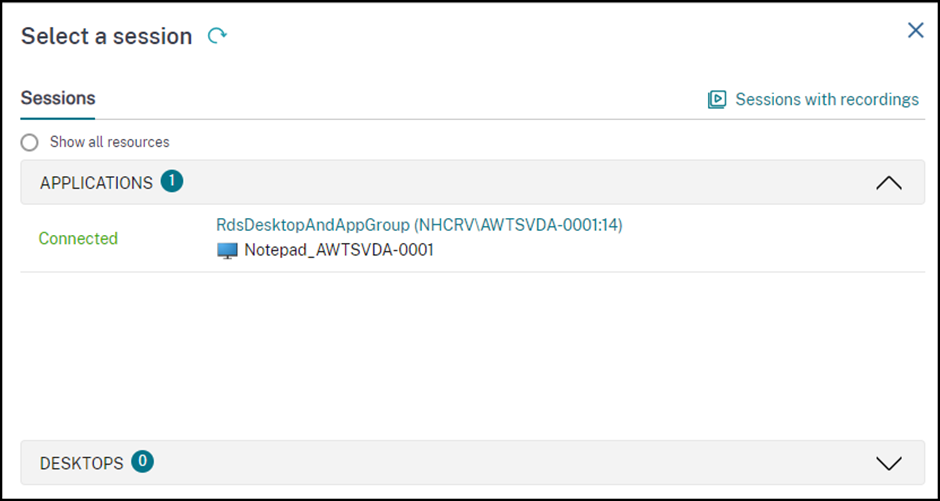
您可以选择查看在过去 24 小时或过去 2 天内处于活动状态的会话的录制内容。当前活动会话的实时录制内容将“会话结束时间”标记为“正在运行”。
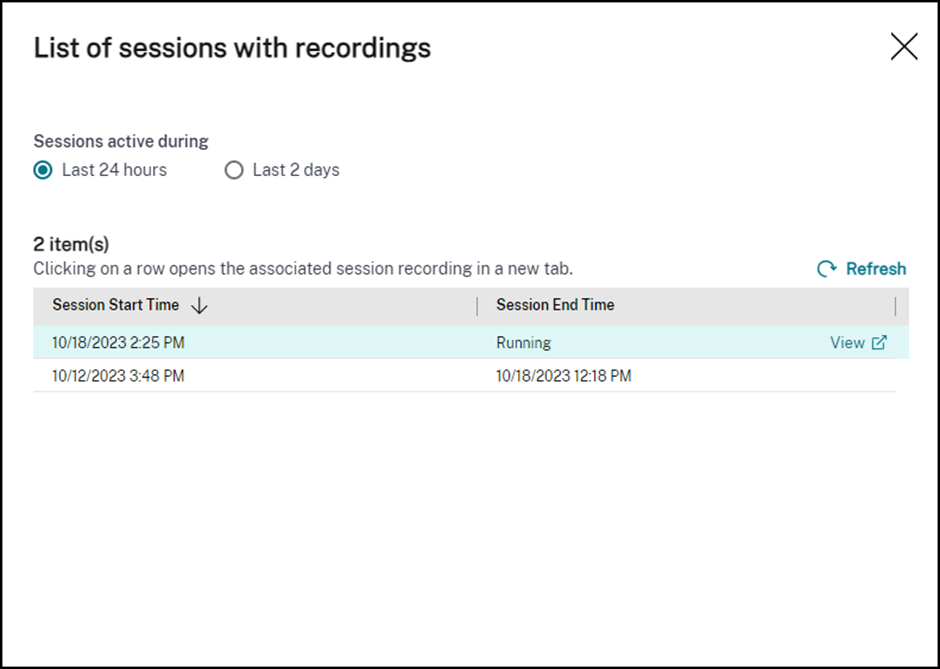
单击“查看”链接,在新选项卡中播放录制内容,使用 Citrix 会话录制播放服务器。
共享
共享
This Preview product documentation is Citrix Confidential.
You agree to hold this documentation confidential pursuant to the terms of your Citrix Beta/Tech Preview Agreement.
The development, release and timing of any features or functionality described in the Preview documentation remains at our sole discretion and are subject to change without notice or consultation.
The documentation is for informational purposes only and is not a commitment, promise or legal obligation to deliver any material, code or functionality and should not be relied upon in making Citrix product purchase decisions.
If you do not agree, select I DO NOT AGREE to exit.